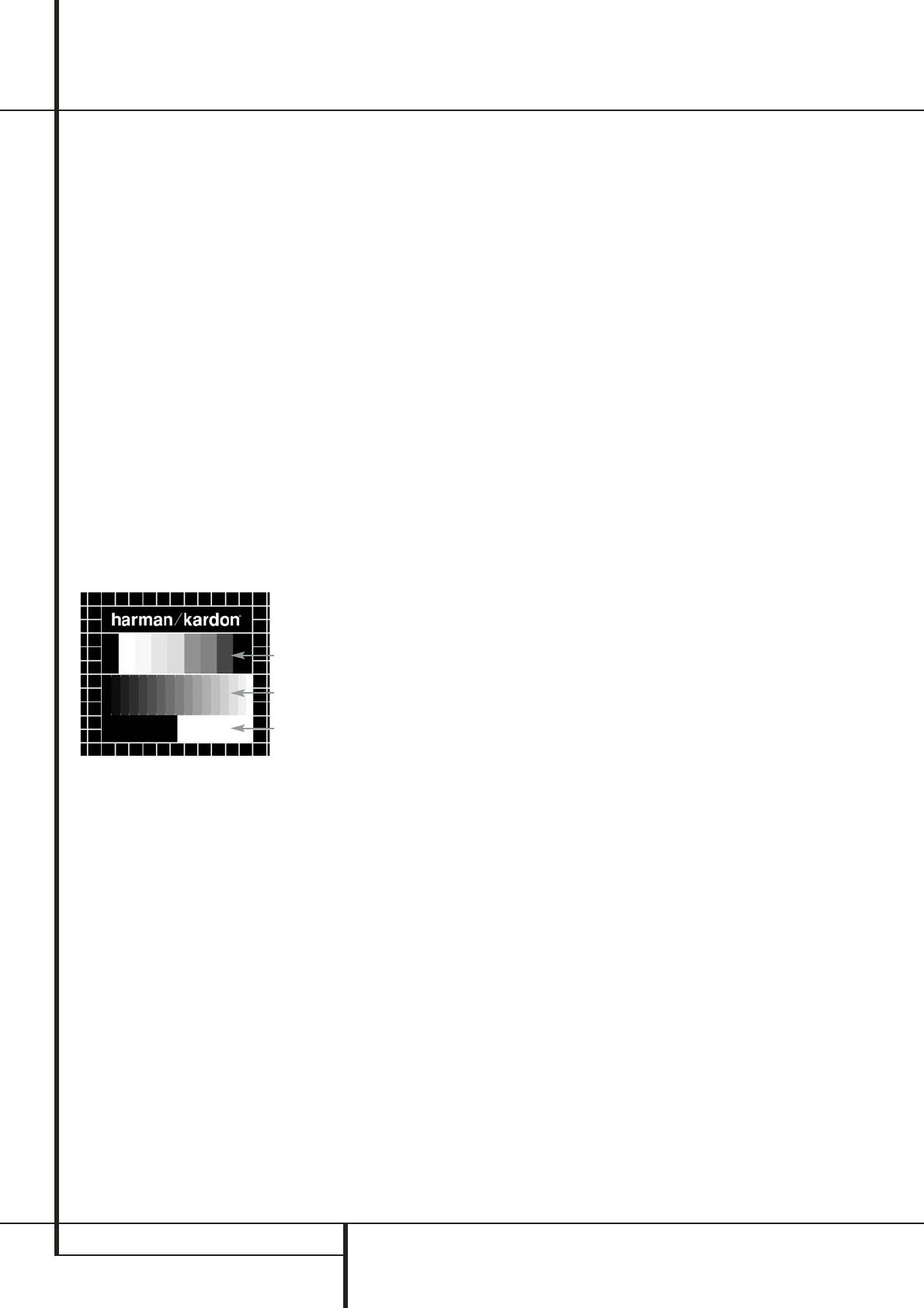20 TESTBEELD
Testbeeld
Testbeeld
Wanneer u via het in-beeld menu het testbeeld
activeert roept u een stilstaand beeld op waar-
mee alle instellingen en de videoprestaties van
uw TV getest kunnen worden. Met de verticale
balken kunt u het volgende testen:
■ juiste kleurverzadiging van de TV
■ de juiste kleur van elke balk, wat betekent dat
het juiste kleursysteem is gekozen. Deze
kleuren zijn, van links naar rechts: zwart, wit,
geel, cyaan (turquoise), groen, magenta
(purper),
■ correcte kleurovergangen, scherpe scheiding
van de balken; S-Video is beter dan composiet
en RGB is het beste.
■ de prestatie van het kleurfilter in uw TV (met
‘Video’ signalen), de randen van de balken
mogen geen verticale trillende stippen
bevatten. S-Video en RGB geven hier
doorgaans geen problemen.
Met de grijsschaal en de zwart/witte blokken
onder de kleuren balken kunnen het contrast en
helderheid van het beeld optimaal worden
ingesteld, zie de paragraaf ‘TV Beeldinstellingen’
verderop.
TV Beeldinstelling met Testbeeld
Deze instellingen kunnen ook later worden
gemaakt nadat de setup is voltooid.
Helderheidinstelling
1. Draai de kleurinstelling van de TV terug tot de
kleurenbalken in zwart/wit worden weer-
gegeven.
2. Draai nu het contrast zover terug tot alle
balken nog net afzonderlijk en duidelijk
zichtbaar zijn.
3. Corrigeer nu de helderheid tot de balken in de
grijsschaal allemaal zichtbaar zijn. De balk
geheel links dient zo zwart mogelijk te zijn en
niet grijs en duidelijk te onderscheiden van de
balk ernaast. Alle balken in de grijsschaal
dienen duidelijk en stap-voor-stap van zwart
naar wit te gaan, van links naar rechts gezien.
Contrast Instelling
1. Stel het contrast op de TV zo ion dat u een
helder witte balk ziet rechtsonder in het beeld
en een diepzwarte links. De optimale contrast-
instelling hangt af van uw eigen voorkeur en
van de lichtomstandigheden in de kamer.
2. Wanneer de helderheid van de witte balk niet
verder meer toeneemt door het contrast op te
draaien, of wanneer de randen van de tekst
‘harman/kardon’ overstraald raken in de
zwarte delen, waardoor de scherpte van de
tekst aanzienlijk afneemt, dan staat het con-
trast te hoog. Neem het contrast dan terug tot
deze effecten verdwijnen en het stilstaand
beeld er weer goed uitziet.
3. Kijkt u TV in normaal daglicht draai het con-
trast dan zo dat het videobeeld ongeveer
dezelfde lichtwaarde heeft als de omgeving in
de kamer. Op die manier kunt u ontspannen TV
kijken. Deze contrastinstelling kan worden
teruggenomen wanneer het omgevingslicht
wordt getemperd, wat meestal de scherpte van
het videobeeld aanzienlijk doet toenemen.
4. De grijsschaal in het midden dient hetzelfde
duidelijke verschil te hebben als voorheen bij
de contrastinstelling. Ga eventueel terug naar
de helderheidsinstelling en herhaal stap 3 en
vervolgens de contrastinstelling, en maak
vooral steeds kleine correcties anders is het
moeilijk te beoordelen.
Kleurinstelling
1. Wanneer de helderheid en het contrast
optimaal zijn ingesteld stelt u het kleurniveau
naar eigen smaak in. De voorkeur verdient een
duidelijk maar niet overdreven, natuurlijke
instelling. Wanneer het niveau te hoog is,
afhankelijk van de gebruikte TV, lijken sommige
balken breder of de kleurverzadiging neemt
niet meer toe als de kleur wordt opgedraaid.
Neem de kleurverzadiging in dat geval terug.
Test tenslotte de instelling ook met een video-
band of DVD, vooral op de natuurlijkheid van
huidtinten en buitenopnamen, bloemen
enzovoort, voor een optimale instelling van de
kleurverzadiging.
2. Wanneer uw TV een Tint instelling heeft (bij de
meeste Europese TV’s alleen in de NTSC
functie actief en niet bij PAL) gebruikt u de
grote witte balk onder de grijsschaal om de
kleurtint van het beeld in te stellen. Met deze
instelling kan het beeld naar eigen smaak
worden ingesteld: warmer of juist koeler van
tint. Dit wordt ingesteld met de tint functie van
de TV en de witte balk in het testbeeld. Stel de
witte balk zo in dat de tint ervan naar uw
smaak is.
Kleuren
balken
Grijsschaal
100%
Zwart/wit
velden
Scherpte Instelling
In tegenstelling tot wat men zou denken wordt
het beeld scherper en helderder met de scherpte,
of randen, lager ingesteld dan het maximum.
Reduceer zonodig de scherpte instelling op uw
TV en de Edges (randen) op de DVD 37 video-
instellingen om de witte lijnen tussen de vakken
van de grijsschaal in het testbeeld te reduceren.
Convergentie en Randscherpte
Het patroon met gekruiste lijnen dat het test-
beeld omgeeft, kan worden gebruikt om de rand-
scherpte en de convergentie van front en achter
videoprojectie te beoordelen. De instellingen om
hier correcties aan te brengen zijn doorgaans
niet toegankelijk voor de gebruiker. In elk geval
zijn deze instellingen extreem gecompliceerd en
vereisen de juiste training en ervaring om te
voorkomen dat het resultaat alleen maar ver-
slechtert. Daarom raden we u aan dat indien u
niet in staat bent het resultaat te verbeteren met
de beschikbare instellingen, contact op te nemen
met de servicedienst of de leverancier van het
video beeldscherm.
Wanneer alle setup- en configuratie-instellingen
zijn gemaakt, markeert u met
KL
Navigatie
9
de regel “Done” (gereed) onderin het video-
instellingen submenu. Druk op Enter
6
om te
kiezen en terug te keren naar het in-beeld menu-
systeem. Druk vervolgens op Setup
8
om het
menu uit beeld te verwijderen. Het apparaat
keert terug naar normaal gebruik en u kunt gaan
genieten van het beste op DVD of CD gebied!